[React] Component
1. 컴포넌트 개요
1.1 컴포넌트의 개념
① 컴포넌트란 리액트로 만들어진 앱을 이루는 최소한의 단위이며(벽돌), 화면의 특정 부분이 어떻게 생길지 정하는 선언체이다.
리액트에서 개발할 모든 애플리케이션은 컴포넌트라는 조각으로 구성된다.
② 즉, 컴포넌트를 통해 UI를 재사용이 가능한 개별적인 여러 조각으로 나누고, 각 조각을 개별적으로 살펴볼 수 있다. (독립적이다.)
③ 컴포넌트는 UI 구축 작업을 훨씬 쉽게 만들어준다.
④ 개념적으로 컴포넌트는 JS 함수와 유사하다. “props”(input)라고 하는 임의의 입력을 받은 후, 화면에 어떻게 표시되는지를 기술하는 React 엘리먼트(output)를 반환한다.
컴포넌트를 어떻게 만들 수 있는지 알아보자!
1.2 함수형 컴포넌트
// props라는 입력을 받음
// 화면에 어떻게 표현되는지를 기술하는 React 엘리먼츠를 반환(return)
function Welcome(props) {
return <h1>Hello, {props.name}</h1>;
}
// 훨씬 쉬운 표현
function App() {
return <div>hello</div>;
}
즉, 리액트 세계에서 말하는 컴포넌트는 함수이다. 따라서 컴포넌트를 만들고 싶다면 html을 return 하는 함수를 만들면 된다.
어떤 것을 컴포넌트로 만들면 좋을까?
① 반복적인 html을 축약할 때
② 큰 페이지들
③ 자주 변경되는 것들
1.3 컴포넌트 보는 방법
컴포넌트(함수) 코드를 볼 때는 영역을 나누어서 보면 조금 더 편하다.
// import 영역 : 내가 필요한 파일을 가져옴
import logo from "./logo.svg";
import "./App.css";
function App() {
// js 작성 가능한 영역
const x = 1;
function testFunc() {}
return (
// JSX(JS + XML(HTML) : 작스) 작성 가능한 영역
// JS를 쓰려면 중괄호{} 를 써주면 된다.
<div className="App">
<header className="App-header">
{testFunc}
<img src={logo} className="App-logo" alt="logo" />
<p>
Edit <code>src/App.js</code> and save to reload.
</p>
<a
className="App-link"
href="https://reactjs.org"
target="_blank"
rel="noopener noreferrer"
>
Learn React
</a>
</header>
</div>
);
}
// export 영역 : 내가 만든 컴포넌트를 밖으로 내보내는 영역
export default App;
① retrun문 안에는 JSX 문법을 쓸 수 있다.
② JSX 문법은 HTML과 비슷한 형태로 되어있다.
③ JSX 문법 안에서 JS를 쓰려면 중괄호{}로 묶어주면 된다.
2. 컴포넌트 만들기
함수를 정의하여 컴포넌트를 만들어보자
2.1 컴포넌트 만드는 규칙
① 컴포넌트를 만들 때 반드시 가장 첫 글자는 대문자여야 한다.
② 폴더는 소문자로 시작하는 카멜케이스로 작성하고, 컴포넌트를 만드는 파일은 대문자로 시작하는 카멜케이스로 이름을 짓는다.
2.2 실습
아래 코드를 복붙하자
import React from "react";
function App() {
// <---- 자바스크립트 영역 ---->
return (
/* <---- HTML/JSX 영역 ---->*/
<div
style={{
height: "100vh",
display: " flex",
flexDirection: "column",
justifyContent: "center",
alignItems: "center",
}}
>
{/* 이곳에 퀴즈를 위한 html 코드를 작성해 주세요 */}
</div>
);
}
export default App;
“HTML 영역” 안에서 알맞은 html 태그를 작성해 아래와 같은 화면을 만든 후, “클릭!” 버튼을 눌렀을 때 alert창이 나타나게 해보자.
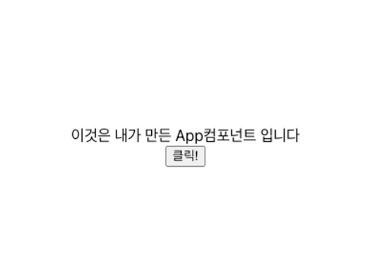
import React from "react";
function App() {
// <---- 자바스크립트 영역 ---->
const onClickBtnHander = () => alert("클릭!");
return (
/* <---- HTML/JSX 영역 ---->*/
<div
style={{
// 객체로 구성
height: "100vh",
display: " flex",
flexDirection: "column",
justifyContent: "center",
alignItems: "center",
}}
>
<span>이것은 내가 만든 APP 컴포넌트입니다.</span>
<button onClick={onClickBtnHander}>클릭</button>
</div>
);
}
export default App;
3. 부모-자식 컴포넌트
3.1 컴포넌트 안에 컴포넌트 넣기
아래와 같이 컴포넌트 안에 컴포넌트를 넣을 수 있다.
// src/App.js
import React from "react";
// 자식 컴포넌트
function Child() {
return <div>자식 컴포넌트</div>;
}
// 부모 컴포넌트
function App() {
return <Child />;
}
export default App;
3.2 실습
현재 App.js에 작성된 코드를 모두 지운 후, App.js에 3개의 컴포넌트를 만들고 할아버지, 엄마, 자식 컴포넌트를 만들어보고 서로 연결시켜보자.
import React from "react";
function Child() {
return <div>자식입니다.</div>;
}
function Mother() {
return <Child />;
}
function GrandFather() {
return <Mother />;
}
function App() {
return <GrandFather />; // "자식입니다."
}
export default App;

댓글남기기